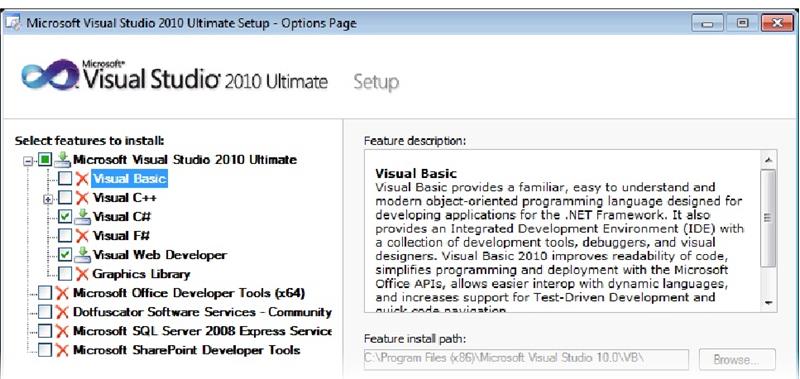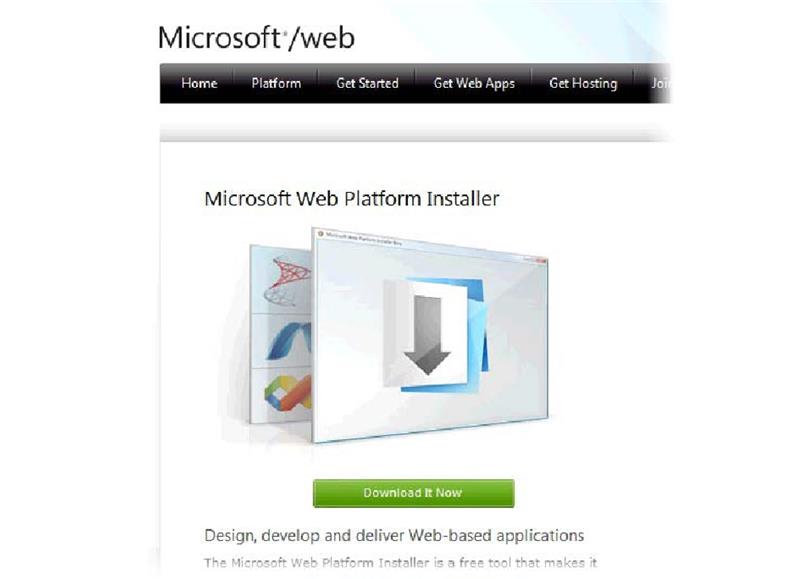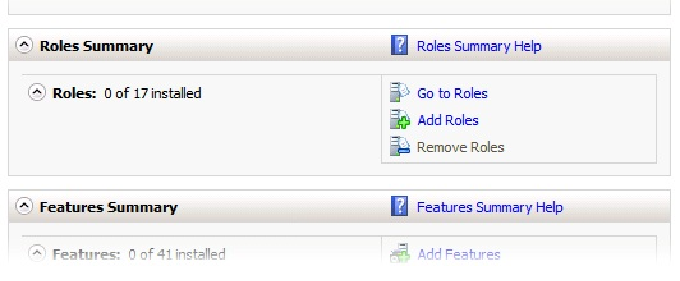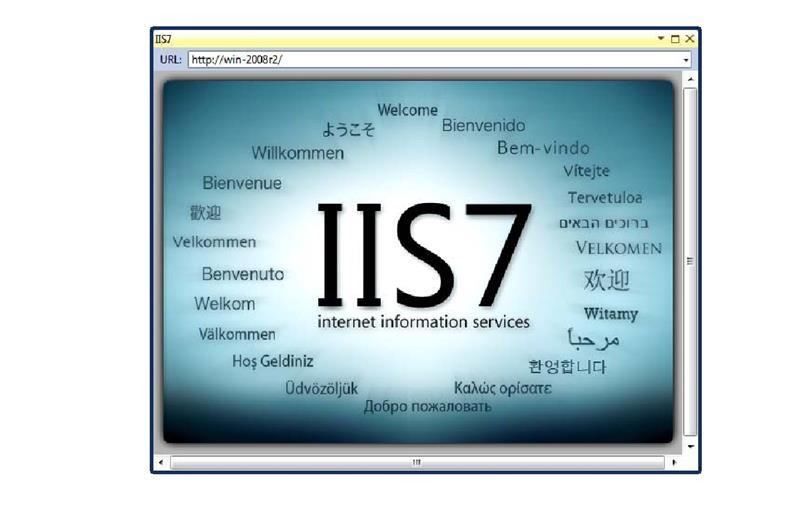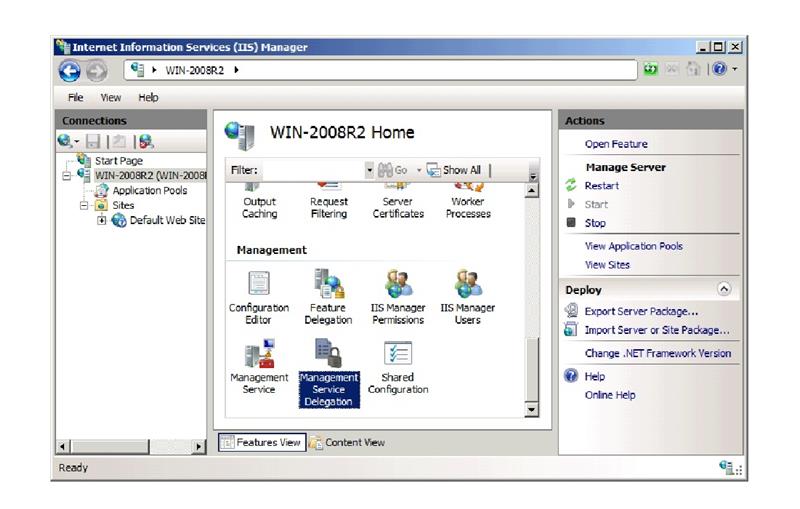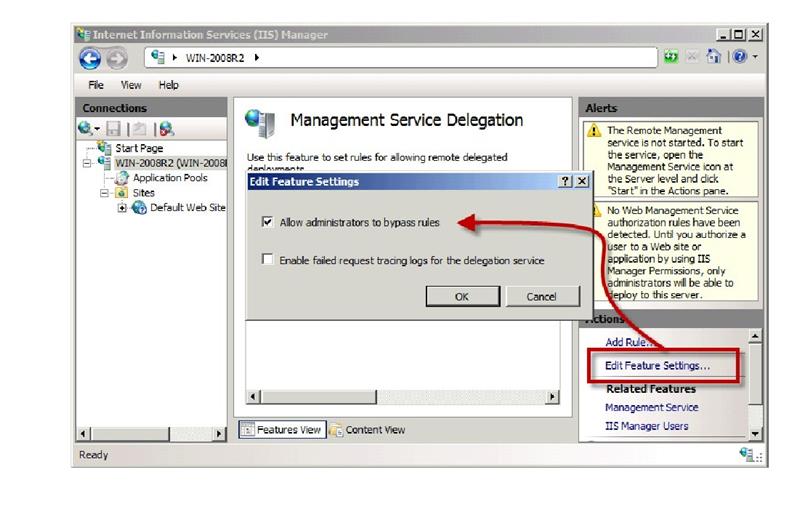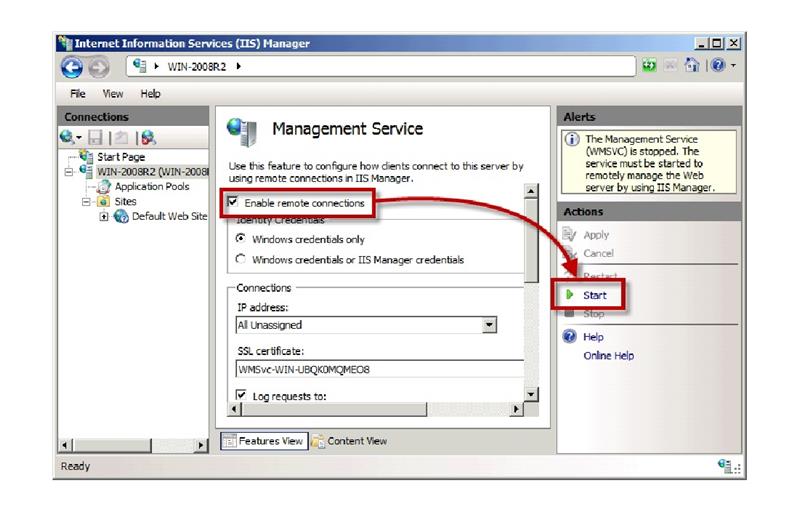KURULUM
MVC Framework uygulamalarını geliştirmeye başlamadan önce gerekli editörlerin hazır hale getirilmesi gerekmektedir. Kitabımızın ikinci bölümünde, kullanacağımız programların ve gerekli olan araçların kurulumunu anlatılmaktadır.
ASP.NET MVC Kurulumuna Hazırlık
Aşağıda MVC Framework gelişimi için gerekli olanlar Visual Studio 2010, Web Platform Installer IIS (Internet Information Services) Express gibi, isteğe bağlı bileşenlerin nasıl kurulacağını anlatılmaktadır.
Visual Studio 2010 Kurulumu
Microsoft, her biri farklı Visual Studio 2010 sürümleri üretir. Bu kitapta anlatılanlar için, aşağıdaki sürümlerden birine ihtiyacımız olacaktır:
- Visual Studio 2010 Professional
- Visual Studio 2010 Premium
- Visual Studio 2010 Ultimate
Bize gereken özellikler her üç sürümde de mevcuttur.
Visual Web Developer Express Kullanarak;
Microsoft Visual Studio Express sürümleri olarak bilinen sürümleri üretir. Web uygulama geliştirme için Express Edition, Visual Web Developer 2010 Express denir. Microsoft Express sürümleri birbirinden ayıran özellik yerleşik test özelliğini kaldırmış olmasıdır. Test MVC Framework Microsoft Expres dürümlerinin ayrılmaz bir parçasıdır. Web Developer Express MVC Framework gelişimini gerçekleştirmek için bir üçüncü taraf aracı kullanmak gerekmektedir. Kısacası, Web Developer kullanarak MVC Framework uygulamalarını geliştirebilirsiniz. Visual Studio 2010 Ultimatedition için tam yükleme için 7.8GB alana ihtiyaç vardır.
Şekil –1
Eğer bu kadar alandan vazgeçmek istemiyorsanız Şekil-1 de gösterildiği gibi, gerekli bileşenleri seçebilirsiniz.
Şekil-1. Gerekli Visual Studio özellikleri yükleme
Biz sadece Visual C # ve Visual Web Developer özellikleri istemekteyiz. Varsayılan olarak, Visual Studio.
SQL Server 2008 Express kurulumun içinde yer alır , ama siz işaretini kaldırmanız önerilmektedir.
Visual Studio sürümü ve kullandığınız işletim sistemine dayalıdır, ancak Şekil-1 de gösterilen bu seçenekleri, en azından bazı temel bileşenleri yüklenmek üzere kullanılabilir. Bunlar, Visual Studio. NET Framework sürüm 4 ve kullanacağı perde arkası özellikleri gibi bazı yerleşik birim test geliştirme, uygulama sunucusu ve test ünitesidir.
Not: Visual Web Developer özelliği, MVC Framework sürüm 2 bilgisayarınıza kurmak için, Visual Studio 2010 yüklemenize neden olacaktır. Ancak bir sonraki konumuzda MVC 3 yükseltme nasıl yapılır onu anlatılmaktadır.
Gerekli Yazılım Araçlarını Yükleme
Microsoft, bazı bileşenlerini derleyicilerin son sürümü yayınladıktan sonra piyasaya sürmektedir. Böylece bizde derleyicinin içinde ihtiyacımız olan bileşenleri görememekteyiz. Örneğin, Visual Studio 2010 piyasaya çıktığında, MVC Framework sürüm 2'de idi dolaysıyla Visual Studio 2010 içinde MVC Framework 2.0 vardı. Ancak sonradan MVC Framework 3.0 çıktı. Dolayısıyla ihticımız olan MVC Framework 3.0 Visual Studio 2010 entegre edebilmemiz gerekmekteydi. Bu sorundan kurtulmanın en kolay yolu bileşenleri güncelleştirmekti. Bunu da Web Platform Installer (WebPI) aracını kullanarak bileşenler güncelleştirilebilir.
WebPI aracı bileşenleri indirir ve yüklemektedir. Microsoft web platformu için WebPI aracı Microsoft tarafından sağlanan ücretsizdir.
WebPI almak için http://microsoft.com/web/downloads adresinden Şekil-2 de gösterildiği gibi indirme bağlantısını tıklayarak indirebilirsiniz. (Microsoft zaman zaman bu sayfa düzenini değiştirdiği için, ziyaret ettiğinizde farklı bir şey görebilirsiniz.
Şekil –2
Şekil-2. Web Platform Installer indiriliyor
Daha sonra indirilen bu dosyayı çalıştıtın. WebPI otomatik olarak başlayacak ve Şekil-3 de gösterildiği gibi, seçim penceresi göreceksiniz.
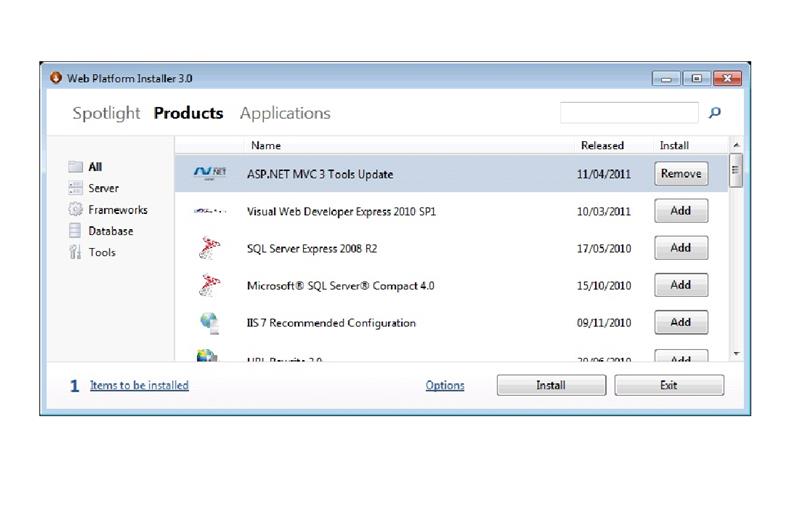
Şekil-3. Web Platform Installer
Ekranın üst kısmında üç kategori vardır. Bizi ilgilendiren bileşenleri Ürünler kategorisinde mevcuttur. Ekranın sol tarafında alt kategorileri seçerek aşağıdaki bileşenleri bulun, ya da arama kutusunu kullanarak:
- Visual Studio 2010 SP1
- SQL Server Express 2008 R2
- ASP.NET MVC 3 Tools Update
Her bir bileşen için, Ekle düğmesini tıklayın. Seçiminizi yaptıktan sonra, indirme ve yükleme işlemini başlatmak için yükle'ye tıklayın.
Not: İş istasyonu kurmak için SQL Server Express WebPI kullanarak geliştirme ortamı ve aynı bilgisayar üzerinde çalışan veritabanı istediğinizi varsayar.
Örneğin, daha sonra sadece veritabanı makinede de WebPI çalışır olarak farklı makineler üzerinde olması tercih ederseniz.
İsteğe Bağlı Bileşenler Yükleme
MVC Framework kaynak kodu, IIS, Express ve SQL Server 2008 Management Studio Express: kullanmayı düşünüyor olabilirsiniz bunlar için birkaç ek bileşen vardır. Bu kitap için gerekli, ancak bize bir yararı yoktur.
MVC Framework Kaynak Kodu
Microsoft indirilebilir ve kontrol edilebilir MVC Framework kaynak kodunu yayınladı.
Sadece kaynağa başvurmak mümkün, MVC Framework kullanmak için kaynak kodu gerekmemektedir. Ancak kod çok değerli olabilir.
Bu nedenle Http://aspnet.codeplex.com adresinden MVC Framework kaynak kodu alabilirsiniz. Microsoft kaynak kodu yayınlamak için kullandığı lisans makul seviyede, ancak size dayatılan kısıtlamaları kabul etmeye istekli olduğundan emin olmalısınız.
IIS Express
Visual Studio, MVC Framework uygulamaları çalıştırmak ve hata ayıklamak için kullanabileceğiniz bir web sunucusu içerir. Büyük bir kısmı için bunu gerektirir ve biz bu kitap boyunca kullanacak olacağımız her şeyi yapar.
Yararlı olduğu gibi, yerleşik ASP.NET Development Server olarak bilinen sunucu, IIS seçenekleri tam kapsamlı destek vermez.Basit bir örnek olarak,yerleşik sunucu Secure Sockets Layer (SSL) desteklemiyor. IIS tam olmayan Express Edition bir uygulama geliştirmek gibi kullanmak mümkündür. Ancak Visual Studio ile ASP.NET Development Server ile kullanılabilir sıkı entegrasyon kaybedersiniz.
Alternatif bir IIS Express, IIS sunucu ve tam özellik dahili sıkı entegrasyonu içerir. IIS Express hala gerçek uygulama sunmak için kullanmayı denemek gerektiğini bir gelişme sunucu niyetli kullanıcılar ama geliştirme süreci dağıtıldıktan sonra uygulamanın nasıl işleyeceği konusunda, çok daha tutarlı bir hale getirir. IIS Express alabilirsiniz
Visual Studio 2010 Service Pack 1 yükleme.
SQL Server 2008 R2 Management Studio Express
Bu kitapta gerçekleştirdiğiniz tüm veritabanı işlemleri Visual Studio ile de yapılabilmektedir. Ancak daha geniş bir veritabanı yönetimi, SQL Server yönetim araçlarını kullanmak gibi. WebPI aracı ile SQL Server 2008 Management Studio alabilirsiniz.
Sunucu Hazırlanması
Ayrıca uygulamaları dağıtmak için bir sunucu gerekir. MVC Framework uygulamaları Microsoft uygulama sunucusu, IIS, dağıtılması gerekir.
IIS, Windows Vista ve Windows 7 gibi istemci sürümleri de dahil olmak üzere çoğu Windows sürümleri ile birlikte bir istemci işletim sistemi için bir MVC dağıtmak tavsiye edilmemektedir.
Bu herkes için uygun hale getiren Windows sürümlerinde oldukça temel bazı kısıtlamalar ancak küçük ve basit web uygulamaları vardır. Biz Windows Server kullanmanızı öneririz.
Bunu yazmak gibi güncel sürümünü IIS sürüm 7.5 ile birlikte Windows Server 2008 R2 ve biz bu sürüm için talimatlar vereceğiz.
Takip eden bölümlerde, biz sadece bir MVC Framework uygulamasını dağıtmak ve çalıştırmak, böylece bir sunucu yapılandırmak için gerekli asgari adımları açıklar: yüklemek, Web Sunucusu rolünü etkinleştirmek NET Framework sürüm 4 ve Web Dağıtım Aracı, kurmak web dağıtım. Biz varsayabiliriz.
Windows Server taze yüklü bir kopyası ile çalışıyoruz. En iyi uygulama, Windows Server ve IIS üretim ortamlarında dağıtımı hakkında bilgi için, kapsamlı başvuru bilgileri bulacaksınız http://www.iis.net IIS Öğrenme Merkezi, ziyaret edin.
Kendi sunucunuzu çalıştırmak için alternatif bir hosting sağlayıcısı tarafındanişletilen kullanmak.ASP.NET uygulama barındırma piyasasının son derece canlıve rekabetçi.Her şeyi başkaları ile güçlü bir sunucu altyapısı paylaşımı fiyatlarlageniş bir yelpazede sayısız yapılandırmaları seçebilirsiniz.
Eğer bir hosting sağlayıcısı ile oturum açtığınızda, satın aldığınız hizmet veuygulamalarının dağıtımını yönetmek için talimatlar gönderilecektir. SağlayıcıASP.NET 4 desteklediğinden emin olun.Sağlayıcının sunucularında MVC 3Framework yüklü varsa önemli değil.
Web Sunucu Rolü Etkinleştirilmesi
Windows Server Web Server (IIS) rolünü etkinleştirmek için ilk adım. Sunucu Yöneticisi aracını açın ve Rol Ekleme Kuralları Özet bölümünde, Şekil-4 de gösterildiği gibidir.
Şekil –4
Şekil-4. Windows Server bir rol ekleme
Daha sonra Rol Ekleme Sihirbazı başlayacaktır. Kullanılabilir roller (roller kümesi Server 2008 R2, kullandığınız Windows sürümünü bağlıdır) listesini göreceksiniz. Web Sunucusu (IIS) rolü için kutuyu işaretleyin ve Next (İleri) düğmesini tıklayın.
Web Sunucusu (IIS) rolü için kullanılabilir rol hizmetleri listesine ulaşana kadar sihirbazda devam edin. Aşağıdaki hizmetleri işaretli olduğundan emin olun:
- ASP.NET (in the Application Development category)
- Management Service (in the Management Tools category)
ASP.NET rol hizmet önemlidir. Yüklemek çalıştırmak ve o olmadan MVC Framework uygulamaları çalıştırmak. Yönetim Hizmeti rol hizmetini önümüzdeki kuracak Web dağıtım aracı ile kullanımı için gereklidir.
Sihirbaz aracılığıyla etkin olacak rolleri ve rol hizmetlerine ulaşana kadar devam edin. Bu sayfa, Yükle düğmesini tıklatın.
Yükleme işlemi tamamlandıktan sonra, bir tarayıcı kullanarak IIS temel fonksiyonlarını test etmek gerekir.Sunucu kendisi (http://localhost) veya başka bir makine (http://mywindowsserver) ya da sunucu için varsayılan URL gidin.Şekil-5 de gösterildiği gibi, her şeyin düzgün yüklüyse, IIS 7.5 Hoş Geldiniz sayfası göreceksiniz.
Şekil –5
Şekil 5. IIS Hoş geldiniz sayfası
Bir sonraki adım, sunucu üzerindeki Web PI kullanmak için ek yazılım bileşenlerielde edilir ve yüklenir. Sadece iki bileşenden gerekir:
- .NET Framework version 4
- Web Deployment Tool 2.0
MVC Framework bu kitapta örnekler için bir ön koşul yapar. NET 4, bağlıdır.
We show you how to perform web deployment in Chapter 23. Using the Web Deployment Tool is
only one of the ways for deploying an MVC application, but you'll need this component if you want to
follow the demonstration in this book.
Burada ayrıca SQL Server Express 2008 R2 seçeneği seçebilirsiniz.SQL Server Express yüklerseniz, bir kimlik doğrulama modunu seçmek için istenir.Karma modu kimlik doğrulaması seçin ve sa hesabı için bir şifre oluşturun. Bu dikkatli bir şekilde not edin.
MVC Framework isteğe bağlı olduğunu tuhaf görünebilir, ama bunu dağıtmak uygulama çerçevesinde kütüphaneleri eklemeyi seçebilirsiniz.Kontrolü olmayan bir sunucuya bir uygulama dağıtırken özellikle yararlıdır.
Note: WebPI güzel özelliklerinden biri, bağımlılıkları işleme.Örneğin, sadece ASP.NETMVC seçeneği seçerseniz. NET 4 seçilir ve otomatik olarak yüklenmiş olacak.
Özel bir veritabanı sunucusu yoksa, IIS çalışan aynı sunucu üzerinde SQL Server yükleyebilirsiniz.Bu adım isteğe bağlıdır, ancak 23. bölümde, uygulama dağıtım sürecinin bir parçası olarak veritabanları dağıtmak için nasıl göstereceğiz ve bunun için SQL Server bir örneği gerekir.
Web Dağıtım Ayarlama
MVC Framework uygulamasını bir sunucuya dağıtmak için Web Dağıtım özelliği nasıl kullanacağınızı göstereceğiz. Ancak, bunu yapmadan önce, IIS bu isteklerini kabul yapılandırmanız gerekir.
Note: Web sunucu üzerinde herhangi bir yönetici hesabı bizim MVC Framework uygulamaları dağıtmak için kullanılan böylece Dağıtım yapılandırıyorsanız. Yönetici olmayan hesapları, bu süreç devretme uzun bir süreçtir. Kapsamlı bir eğitim için,http://learn.iis.net/page.aspx/984/configure-web-deploy bakın.
Başlat menüsünde bulunan Internet Information Services (IIS) Yöneticisi aracı,açın.Pencerenin sol tarafındaki bağlantıları paneli, sunucu seçin. Bu isme göre tespit edilecektir.Şekil-6 da görebileceğiniz gibi sunucu, WIN-2008R2 denir.
Şekil –6
Şekil-6. IIS Yöneticisi aracını kullanarak
Penceresinin ana bölümünde Yönetimi bölümünde (bkz. Şekil-7) aşağı tuşlarını kullanarak bulabilirsiniz Yönetim Hizmeti Delegasyonu simgesine çift tıklayın.Özellik
Şekil –7
Ayarlarını Düzenle bağlantısını tıklayın ve gösterildiği gibi, yöneticiler seçeneği işaretlendiğinde kuralları atlamak için izin ver olun
Şekil-7. iletişim kutusunu kapatmak için Tamam'ı tıklatın.
Şekil-7.Yönetim Hizmeti Delegasyonu özellik ayarlarını düzenleme
Sunucunuz için Yönetim ana sayfasına dönmek için Geri düğmesini tıklatın.Yönetim Hizmeti simgesine çift tıklayın, Şekil-8 de gösterildiği gibi, uzak bağlantıları etkinleştir seçeneğini işaretleyin ve sonra Başlat bağlantısını tıklayın.
Şekil –8
Şekil-8. Yönetim Hizmeti Etkinleştirme
Not: Yönetim Hizmeti sunucu yeniden başlatıldığında otomatik olarak başlamaz.Bunu düzeltmek için, Hizmetler kontrol paneline gidin ve Web Yönetimi HizmetiBaşlangıç Türü Otomatik veya Otomatik (Gecikmeli) değiştirin.
Web Dağıtım özelliği düzgün çalışıp çalışmadığını test etmek için bir tarayıcı açınve aşağıdaki URL gidin:
https://:8172/MsDeploy.axd
Web Dağıtım hizmeti güvenli bağlantı (https düzenli değil http isteği) ve port 8172üzerinde çalışır.Her şeyi çalışıyorsa, bir sertifika uyarısı olacak ve daha sonra bir kullanıcı adı ve şifre istenir. (Kullanıcı adı ve şifre görmezseniz istemine sonra en muhtemel nedeni bir güvenlik duvarı bağlantı noktası 8172 engelleme olmasıdır.)
Özet
Bu bölümde Asp.net Mvc 3.0 ‘da proje hazırlamak için gerekli olan minumun programların nasıl kurulacağı ve siteme nasıl entegre edileceği anlatılmıştır. Sonra ki bölümler de ise Mvc framework mimarisine giriş yapılacaktır.